Время на прочтение
4 мин
Количество просмотров 196K
Microsoft Power BI — это коллекция программных служб, приложений и соединителей, которые взаимодействуют друг с другом, чтобы превратить разрозненные источники данных в согласованные, визуально иммерсивные и интерактивные аналитические сведения. Сегодня мы делимся с вами начальным руководством по этому бесплатному инструменту. Из руководства вы узнаете следующее:
- Как службы и приложения Power BI работают вместе.
- Как с помощью PowerApps повысить эффективность бизнеса.
- Как создавать впечатляющие визуальные элементы и отчеты.

Введение
Представлены ли ваши данные простой книгой Microsoft Excel или коллекцией облачных и локальных гибридных хранилищ данных, Power BI позволяет легко подключаться к источникам данных, визуализировать (или выявлять) важные аспекты и предоставлять общий доступ к результатам всем, кому это необходимо.
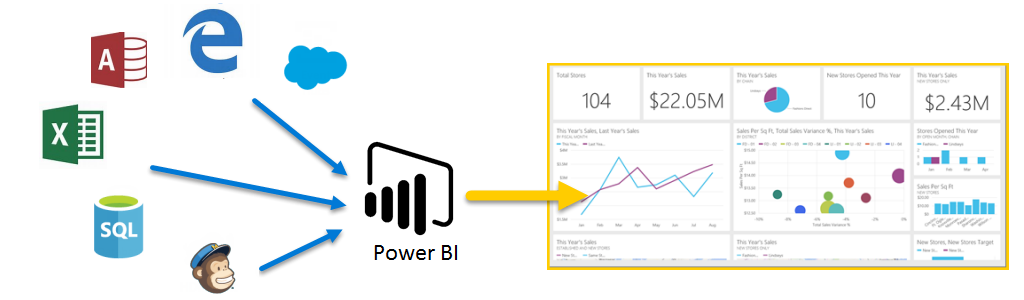
Power BI может работать просто и быстро, формируя краткие аналитические сведения на базе книги Excel или локальной базы данных. Однако Power BI также является надежным продуктом корпоративного уровня, который пригоден не только для масштабного моделирования в режиме реального времени, а также для разработки индивидуальных решений. Таким образом, он может выступать в качестве вашего личного средства визуализации и ведения отчетов, а также служить подсистемой аналитики и принятия решений для групповых проектов, отделений или целых организаций.
Если вы только начинаете знакомиться с Power BI, этот модуль поможет вам начать работу. Если же вы уже опытный пользователь Power BI, то этот модуль поможет установить взаимосвязи между основными понятиями и устранить имеющиеся пробелы в знаниях.
Компоненты Power BI
Power BI состоит из классического приложения для Microsoft Windows — Power BI Desktop, веб-службы SaaS (программное обеспечение как услуга), называемой службой Power BI, и мобильных приложений Power BI, доступных на смартфонах и планшетах Windows, а также на устройствах Apple iOS и Google Android.
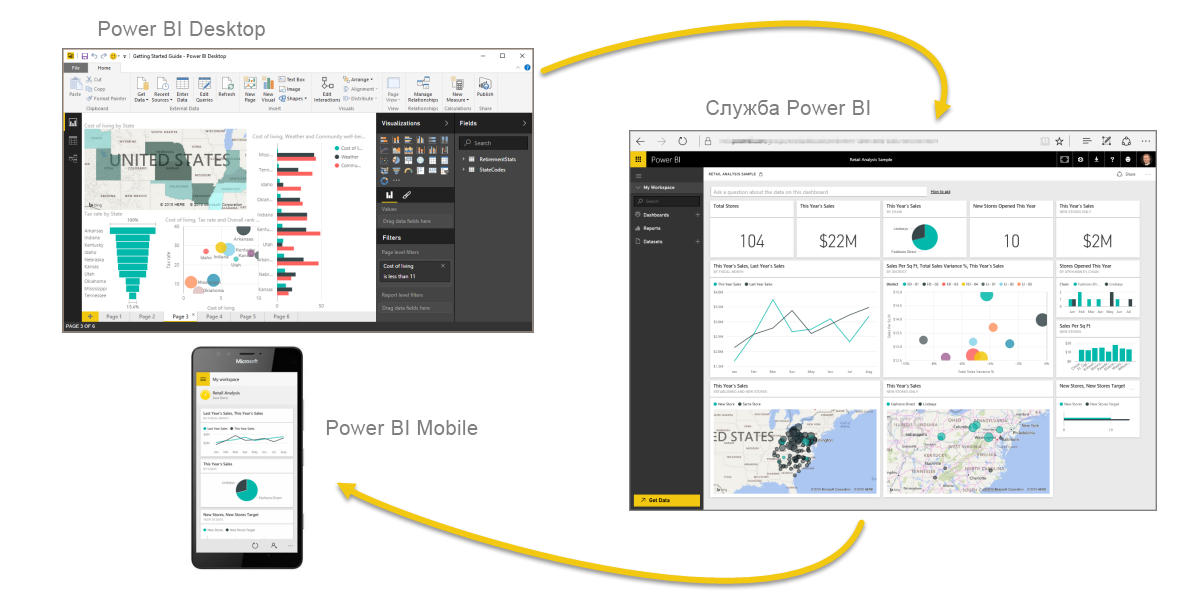
Эти три элемента (Desktop, служба и мобильные приложения) позволяют людям создавать, использовать аналитические бизнес-сведения и обмениваться ими наиболее эффективно с точки зрения личных или служебных задач.
Взаимосвязь Power BI с вашей ролью
Подход к использованию Power BI может зависеть от вашей роли в проекте или в рабочей группе. Другие люди, занимающие другие должности, могут использовать Power BI иначе, и в этом нет ничего страшного.
Например, вы можете просматривать отчеты и информационные панели в службе Power BI, и, возможно, этим ваше использование Power BI ограничится. А ваш коллега, занимающийся обработкой числовых данных и составлением бизнес-отчетов, может активно использовать Power BI Desktop (и публиковать отчеты в службу Power BI, которые вы затем просматриваете). Другой коллега из отдела продаж может отдавать предпочтение приложению Power BI для телефона, отслеживая ход выполнения своего плана продаж и изучая новые данные о потенциальных клиентах.
Вы также можете использовать каждый из элементов Power BI в разное время в зависимости от поставленных целей и вашей роли в проекте или прилагаемых усилий.
Например, вы можете просматривать сведения о запасах и ходе производства с помощью информационной панели реального времени в службе, а также создавать в Power BI Desktop статистические отчеты для своей команды о взаимодействии с клиентами. Подход к использованию Power BI может зависеть от того, какой компонент или какая функция Power BI являются оптимальными в сложившейся ситуации. При этом вам всегда доступны все компоненты Power BI, что и делает этот продукт таким гибким и привлекательным.
Позднее мы подробнее рассмотрим каждый из этих компонентов: Desktop, службу и мобильные приложения. В последующих блоках и модулях мы также создадим отчеты в Power BI Desktop, осуществим общий доступ к ним в службе и проанализируем их на своем мобильном устройстве.
Последовательность работы в Power BI
Общая последовательность работы в Power BI начинается с Power BI Desktop, где создается отчет. Затем этот отчет публикуется в службе Power BI, после чего с этими данными могут работать пользователи мобильных приложений Power BI Mobile.
Хотя это и не всегда происходит описанным образом. Но мы будем использовать именно такой порядок, чтобы помочь вам освоить различные компоненты Power BI и понять, как они дополняют друг друга.
Теперь, когда вы получили общее представление в модуле о продукте Power BI и трех его основных элементах, давайте посмотрим, как именно строится работа с Power BI.
Использование Power BI
Теперь, когда вы знаете основы Microsoft Power BI, давайте перейдем к практическим знаниям и пошаговому руководству.
По мере того как вы будете знакомиться с функциями Power BI, учитывайте, что все эти действия и весь анализ в Power BI обычно выполняются в общей последовательности. Общая последовательность действий в Power BI представляет собой следующее:
- перенос данных в Power BI Desktop и создание отчета;
- публикация в службе Power BI, где можно создавать визуализации или информационные панели;
- совместное использование информационных панелей с другими пользователями, особенно с теми, кто находится в дороге;
- просмотр общих информационных панелей и отчетов в приложениях Power BI Mobile и взаимодействие с ними.
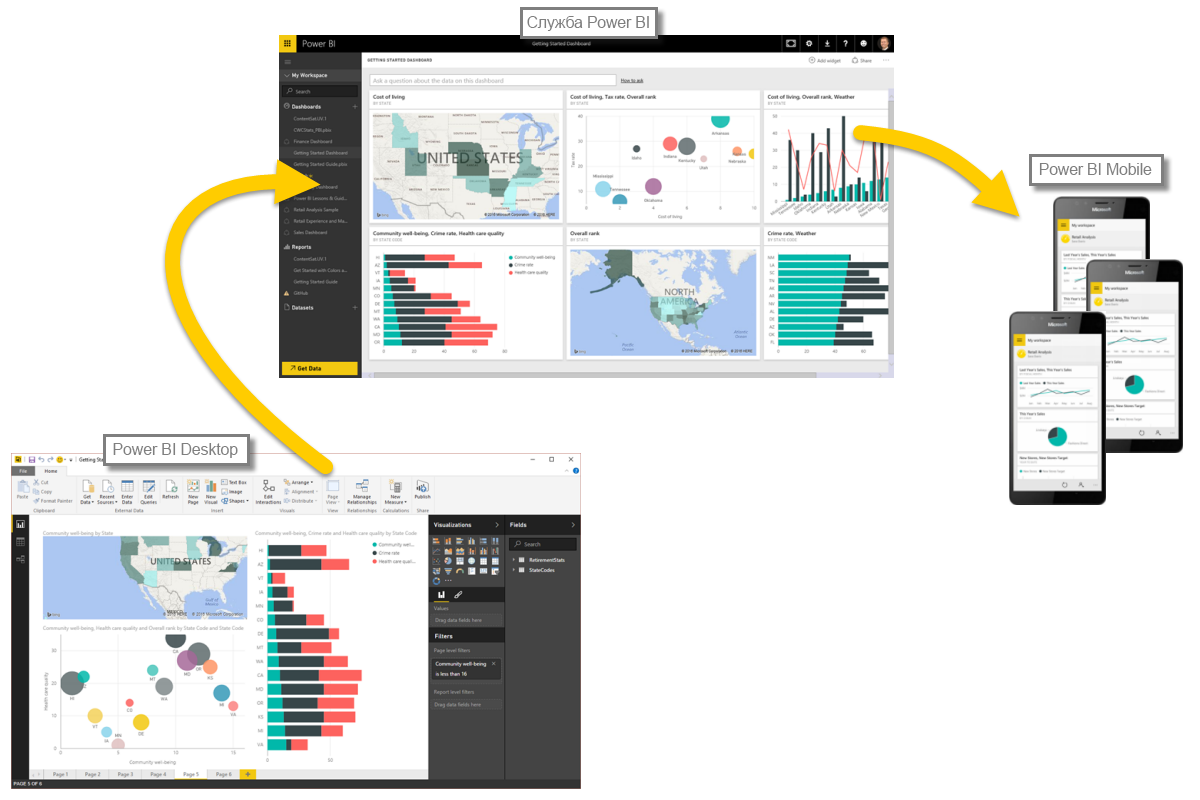
Как упоминалось ранее, вы можете ограничиться использованием службы Power BI для просмотра визуальных элементов и отчетов, которые были созданы другими пользователями. Это абсолютно нормально. Кто-то другой из вашей команды может проводить все свое время в Power BI Desktop, что тоже хорошо. Мы представим полный спектр возможностей Power BI, чтобы помочь вам разобраться. Затем вы сможете решить, как использовать этот инструмент наиболее эффективно.
Итак, давайте начнем осваивать все это на практике. Компаниям в первую очередь необходимо узнать об основных стандартных блоках Power BI, что послужит основой для изучения процесса преобразования данных в отчеты и визуальные элементы в Power BI.
Следующие части изучайте на нашем сайте Microsoft learn:
- Стандартные блоки Power Bi
- Общие сведения о службе Power Bi и ее использовании
- Итоги
- Проверка знаний
Общая картина
Главные этапы работы в Microsoft Power BI:
- Качаем и устанавливаем программу Power BI Desktop с сайта Microsoft или из Microsoft Store (Пуск — Программы — Microsoft Store).
- С её помощью подключаемся к источникам данных и загружаем оттуда информацию, попутно очищая её и приводя в порядок с помощью встроенных в Power BI возможностей редактора запросов Power Query.
- Связываем загруженные таблицы связями (как в Power Pivot) вместо классического стягивания всех данных в одну медленную таблицу с помощью функций а-ля ВПР (VLOOKUP).
- Добавляем дополнительные вычисления на встроенном в Power BI языке DAX — с помощью вычисляемых столбцов и мер.
- В режиме отчета добавляем на страницы дашборда визуализации и настраиваем их внешний вид.
- Публикуем отчет в облако и делимся им с коллегами (или просто пересылаем им pbix-файл, полученный при сохранении в Power BI Desktop).
Подключение к источникам данных
Подключение к данных в Power BI осуществляется с помощью кнопки Получить данные — Другие на вкладке Главная (Home — Get Data — More). В открывшемся окне будет полный список всех возможных коннекторов, среди которых:
- файлы разных типов (книги Excel, PDF, текстовые файлы TXT и CSV, файлы с универсальной разметкой XML и JSON и т.д.)
- различные базы данных (SQL, Oracle, Access…)
- ERP-системы (SAP…)
- сайты интернета
- онлайн-сервисы и платформы (Sales Force, …)
- хранилища данных различных гаджетов и устройств «умного дома» (IoT = интернета вещей)
Выбираем нужный коннектор, указываем данные для подключения или файл и жмём кнопку Преобразовать данные (Transform Data).
Преобразование данных
Поверх окна Power BI открывается окно редактора запросов Power Query — брат-близнец надстройки из Microsoft Excel. Здесь можно:
- чистить данные от лишних пробелов и непечатаемых символов
- исправлять регистр
- разделять слипшиеся столбцы или текст от чисел
- удалять ненужные строки / столбцы
- переименовывать столбцы
- соединять несколько таблиц в одну
- … и т.д.
Базовый приём работы — щелчок правой кнопкой мыши по заголовку столбца, который хотим преобразовать и поиск нужного действия в контекстном меню.
После выполнения всех нужных трансформаций даём запросу имя (это будет имя таблицы впоследствии) и жмем Главная — Закрыть и применить (Home — Close & Apply).
Связывание таблиц
Необходимо, чтобы Power BI начал работать со всеми таблицами как единым целым, и мы могли использовать в визуализациях любые поля из любых таблиц.
Удобнее всего создавать связи в Представлении Модели (Model View) — третья кнопка в левой панели, просто перетягивая поле (столбец) из одной таблицы на соответствующее поле в другой таблице. При этом:
- Направление перетягивания роли не играет.
- Между двумя таблицами можно сделать несколько связей, но активной будет только одна.
- Связи бывают разной кратности (типа): «один-ко-многим», «многие-ко-многим» и т.д.
- Стрелка на линии связи показывает направление распространения фильтров, если мы применяем их к какой-то из таблиц.
Добавление вычисляемых столбцов
Жмем кнопку Создать столбец (New column) на вкладке Работа с таблицами (Table Tools) или щёлкаем правой кнопкой мыши по таблице и выбираем Создать столбец (New column). Затем вводим в строку формул имя столбца, знак «равно» и формулу на языке DAX, которая будет введена в каждую ячейку добавленного столбца. Например, для расчёта скидки 20% на заказы с количеством больше 10 штук это будет:
Скидка = IF(Sales[Количество]>10, 0.2, 0)
При этом:
- аргументы функций разделяются запятыми, а целая-дробная части — точкой
- будут появляться выпадающие списки с подсказками, из которых можно выбирать нужное, используя клавиши стрелок и Tab
- принято всегда указывать имя таблицы перед именем столбца (хотя, строго говоря, это не обязательно, если вы ссылаетесь на столбец в той же таблице)
- созданный столбец сохраняется в таблице и занимает место (если таблица длинная, то — большое) и будет пересчитываться в дальнейшем только при обновлении
Создание мер
Мера — это формула на языке DAX, которая работает в визуализациях отчёта (диаграммах, таблицах и т.д.) Меры обладают следующими свойствами:
- Мера хранится в какой-то таблице в Модели Данных, но считать при этом может любые данные (в т.ч. и из других таблиц). Часто для хранения мер создают специальную пустую таблицу (не связанную с другими таблицами в Модели).
- Мера не занимает места в модели и вычисляется, обычно, гораздо быстрее, чем аналогичный вычисляемый столбец.
- Для меры сразу можно задать числовой формат результата.
- При создании мер можно использовать ранее созданные меры.
- Результат работы меры не видно в представлении данных. Его можно увидеть, лишь закинув меру в какую-либо подходящую визуализацию (диаграмму, таблицу) в дашборде в представлении отчёта.
Чтобы создать меру жмём кнопку Создать меру (New measure) на вкладке Работа с таблицами (Table Tools) или щёлкаем правой кнопкой мыши по таблице и выбираем команду Создать меру (New measure). После этого пишем в строку формул требуемое выражение для меры.
Например, мера для вычисления итога по столбцу Количество из таблицы Sales будет выглядеть как:
Продано шт = SUM(Sales[Количество])
А более сложная мера для вычисления выручки (произведение количества на цену с учётом скидки) как:
Выручка = SUMX(Sales, Sales[Количество]*RELATED(‘Price'[Цена])*(1-Sales[Скидка]) )
Добавление и настройка визуализаций
Переключаемся в представление отчета (первая кнопка на панели слева) и открываем (или создаём) чистую страницу.
Щёлкаем по нужной визуализации на панели Визуализации (Visualisations) и затем из панели Данные (Data) закидываем требуемые поля таблиц, вычисляемые столбцы или меры в области выбранной визуализации (ось Х, ось Y, условные обозначения, строки, столбцы и т.д.)
Для настройки внешнего вида любой выделенной визуализации нужна вторая вкладка (с символом кисточки) на панели Визуализации — там будет многоуровневый вложенный список всех возможных свойств и параметров выбранного объекта.
Для вставки картинок и текстовых надписей на страницу можно использовать команды Вставка — Текстовое поле (Insert — Text box) и Вставка — Изображение (Insert — Image).
Публикация
При наличии подписки, созданный отчет можно опубликовать в облако. Для этого на вкладке Главная справа жмём кнопку Опубликовать (Home — Publish). После публикации наш дашборд можно открыть в браузере или в приложении Power BI на мобильных устройствах (смартфоне, планшете). Там же можно:
- редактировать дашборд (если вы дали пользователю такие права)
- подписаться на обновления дашборда по эл.почте
- встроить созданный дашборд в чат Microsoft Teams
- экспортировать дашборд в Excel (как сводную подключенную к данным дашборда), в Power Point (с сохранением интерактивности или без) или в PDF.
Power BI — это инструмент бизнес-аналитики, который позволяет визуализировать данные. Маркетологи и специалисты по платному трафику чаще всего используют Power BI для создания интерактивных отчетов по интернет-рекламе, которыми можно поделиться с коллегами или клиентами.
Попробуйте отчеты BI от eLama
Они собирают статистику из систем рекламы и аналитики и загружают ee в Google Data Studio и Power BI. Данные преобразуются в интерактивные графики и диаграммы и автоматически обновляются.
Попробовать
Но есть одна сложность: стандартными инструментами нельзя загрузить данные из рекламных и аналитических систем в Power BI. Существуют кастомные коннекторы, которые помогут корректно подключить источники данных к Power BI, но они не построят за вас модель данных.
Поэтому возникает необходимость в специальных сервисах, которые помогают с выгрузкой данных в Power BI и построением модели данных. Один из таких инструментов есть у eLama — отчеты BI. Он автоматически собирает данные из рекламных и аналитических систем, связывает их между собой и представляет вам в виде интерактивного отчета.
В этом материале мы расскажем, как с помощью отчетов BI быстро начать работать с Power BI.
Установка и настройка Power BI
Зарегистрируйтесь в Power BI и бесплатно скачайте Power BI Desktop. При регистрации нужно указать корпоративную почту, личная не подойдет.
После регистрации можно начать работу непосредственно с отчетом в Power BI. Чтобы выбрать источники данных и создать отчет, воспользуйтесь инструкцией. После этого откройте шаблон отчета Power BI и зайдите в свою учетную запись. Кнопка «Войти» находится в правом верхнем углу. Введите почту и пароль, который вы указали при регистрации.

Установить и запустить Power BI можно за 3-4 минуты. Отчет в Power BI готов к работе.
Как пользоваться Power BI
После запуска Power BI появится основное окно. Для начала достаточно научиться ориентироваться в рабочих областях. Кратко опишу, что где находится и для чего предназначено.
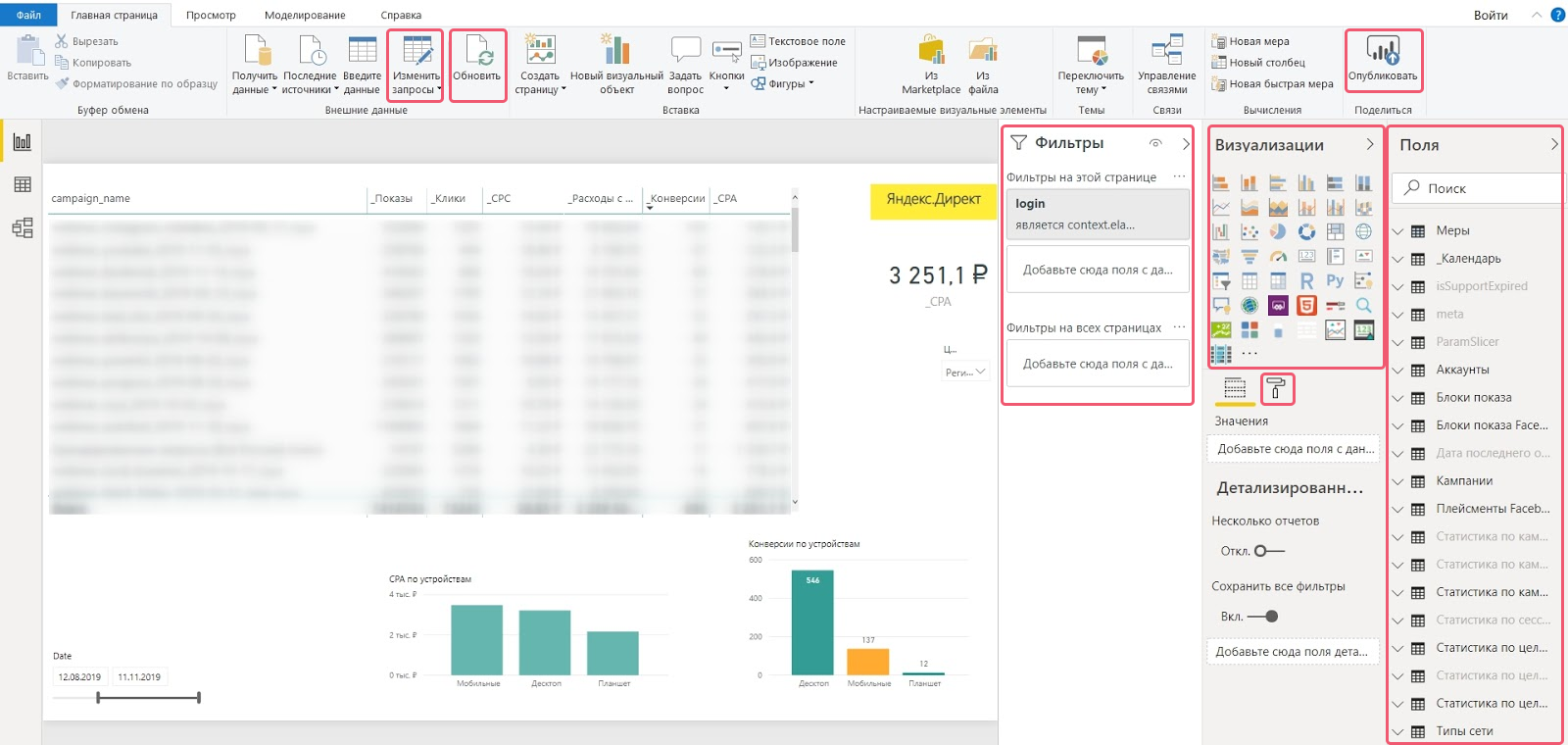
Кнопки «Изменить запросы» и «Обновить» в верхнем меню. Кнопка «Изменить запросы» позволяет перейти к редактору запросов (рассмотрим далее) и изменить источник данных (например, авторизоваться под другим логином, если вы строите отчет для нескольких клиентов).
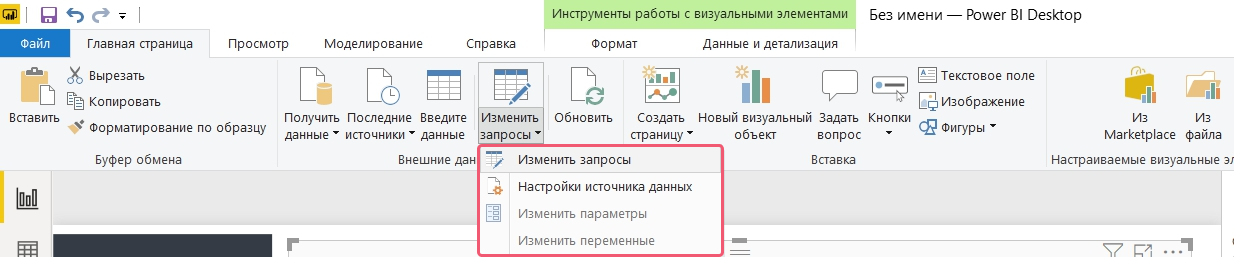
С помощью кнопки «Обновить» можно обновить данные в отчете.
Фильтры на уровне страницы и на уровне всего отчета позволяют выводить в отчет нужные данные. Например, данные по конкретным кампаниям. Фильтров два — простой и расширенный. Простой фильтр работает по принципу поиска (вводите слово, и он находит всё, что содержит это слово). Расширенный позволяет задавать условия (например «содержит» и «не содержит»). Чтобы добавить фильтр, нужно взять поле с необходимым параметром (например, campaign_name или source_name) и перенести его (зажав правой кнопкой мыши) в фильтр. При выборе фильтра данные в отчете сразу же будут меняться:
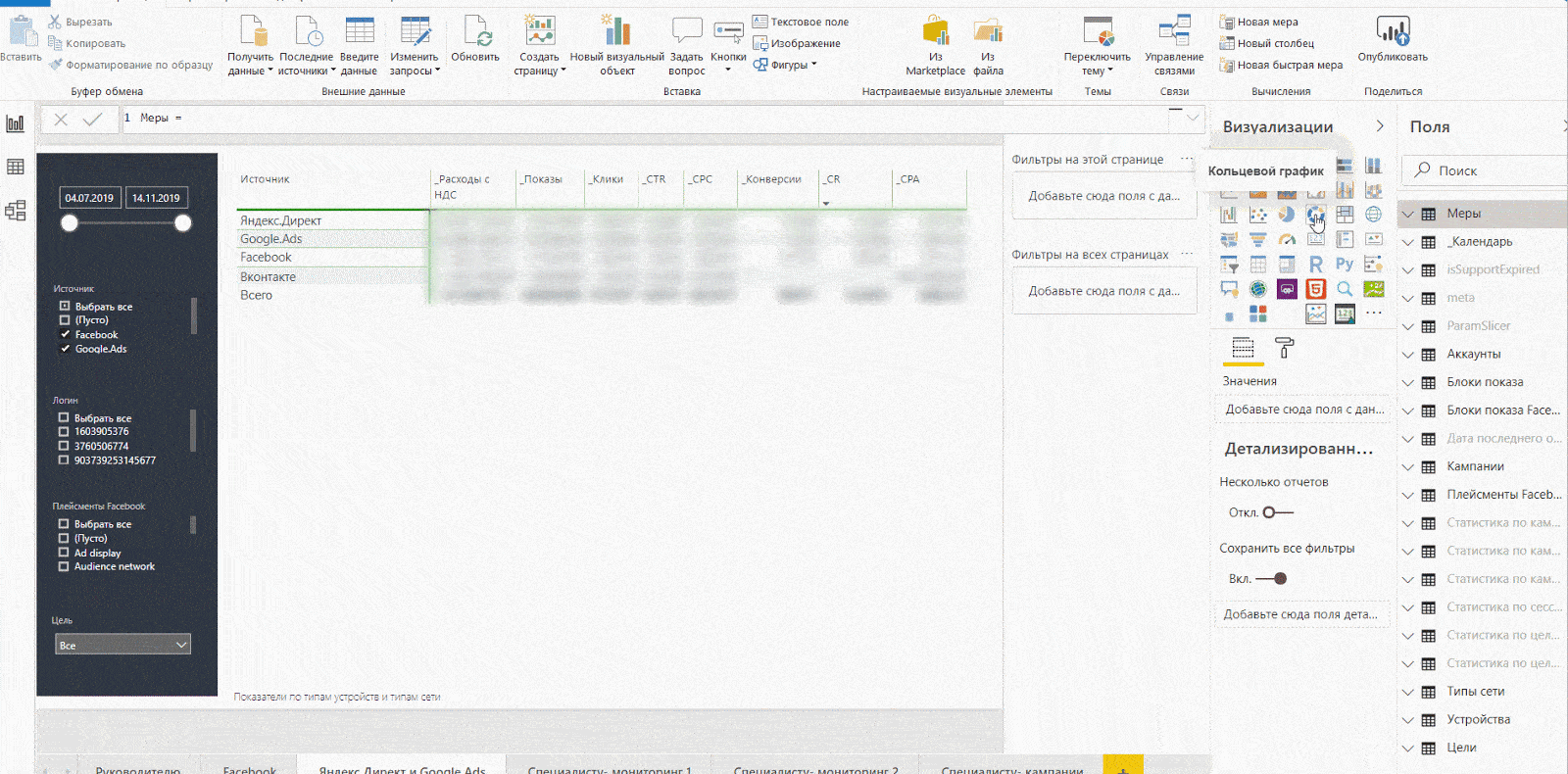
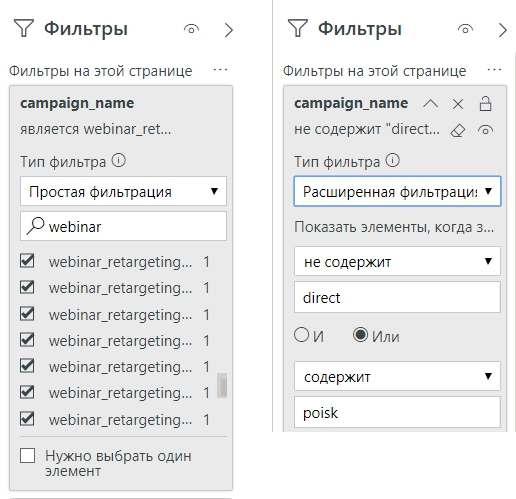
Панель визуализаций Power BI. Это набор элементов, с помощью которых можно делать графики, гистограммы, диаграммы, таблицы, карточки и другие графические элементы.
Чтобы создать свою визуализацию, кликнете на желаемый элемент в меню визуализаци и добавьте меры из правого меню. Чтобы выбрать нужный показатель, перейдите в самый правый раздел — «Поля». Здесь находятся данные, которые можно включать для анализа статистики. Например, мы хотим построить кольцевой график в разрезе по конверсиям и устройствам.
Сначала мы выбираем визуализацию:
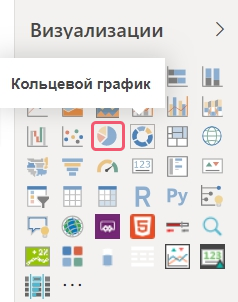
Когда визуализация находится на странице отчетов, ее можно двигать, зажав правую кнопку мыши, и менять размер. Затем в «Мерах» выбираем «Конверсии». Ниже находим «Устройства» и выбираем name (это названия устройств):
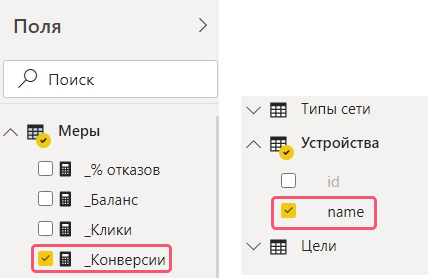
Три клика — и мы получили готовую визуализацию:
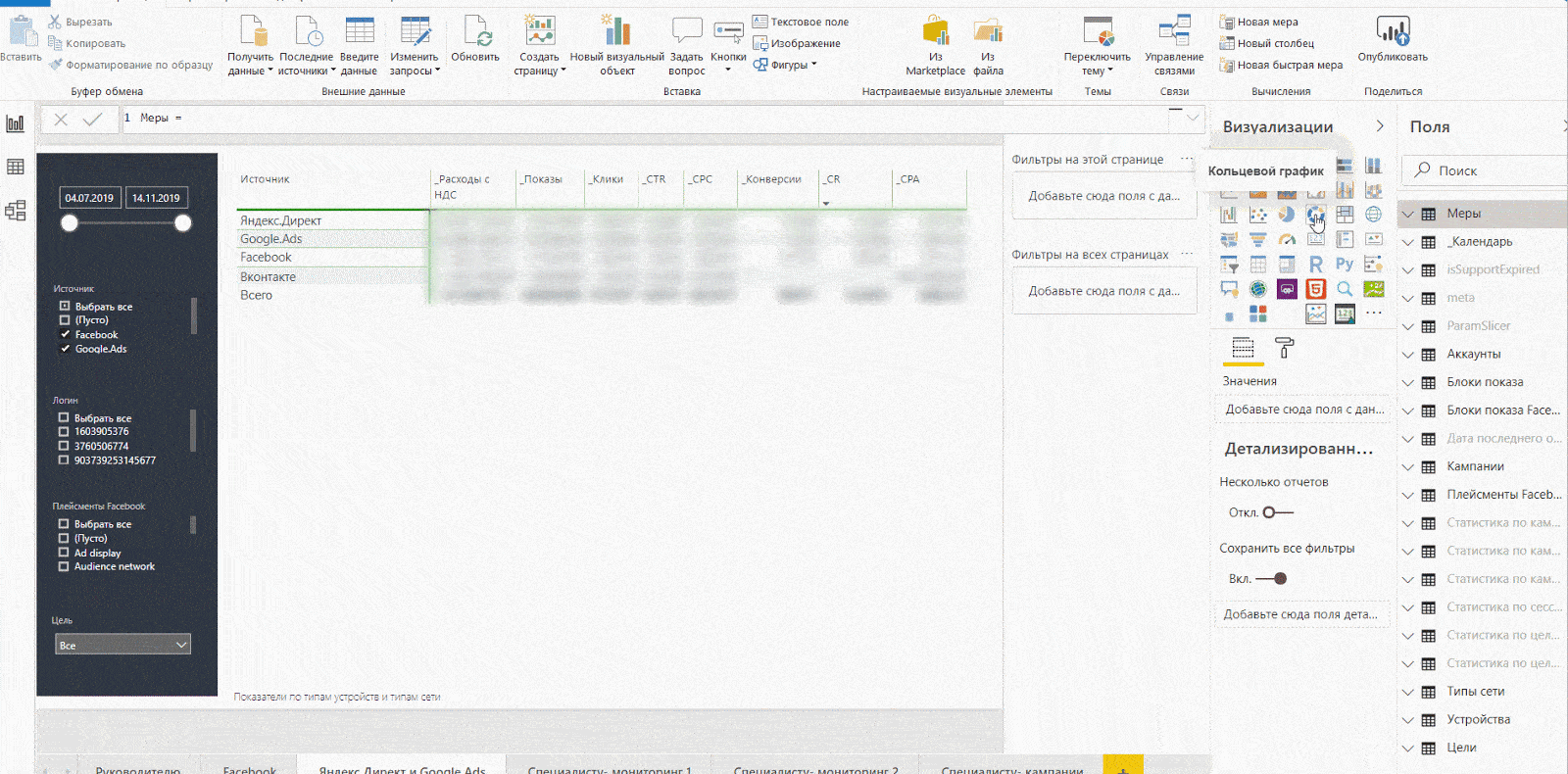
Описание различных типов визуализаций можно найти в справке Microsoft.
Кроме того, вы можете изменять дизайн как всего отчета в целом, так и конкретных визуализаций. Например, поменять цвет, шрифт или фон. Это можно сделать с помощью валика. Нужно кликнуть на элемент, который хотите отредактировать, а затем кликнуть на валик:
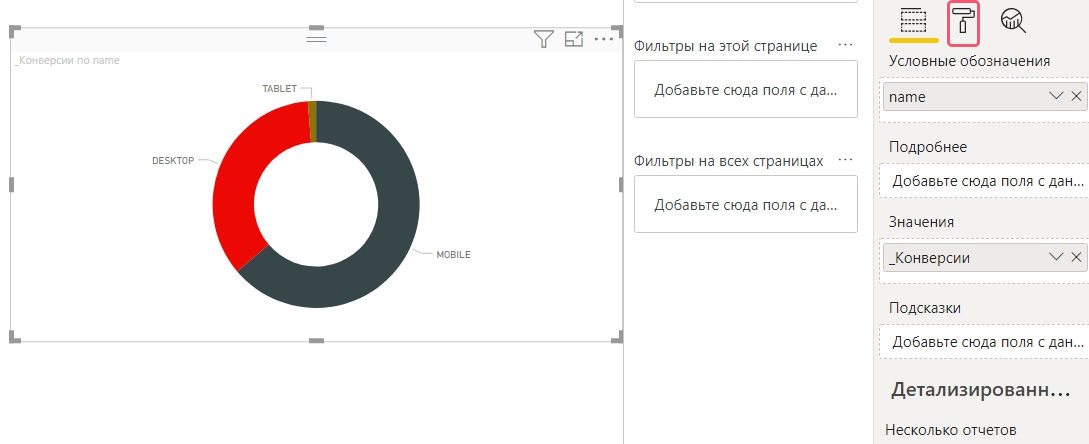
Например, мы хотим поменять цвета в графике / диаграмме. Кликаем на валик, выбираем цвета данных и меняем их на те, которые хотим:
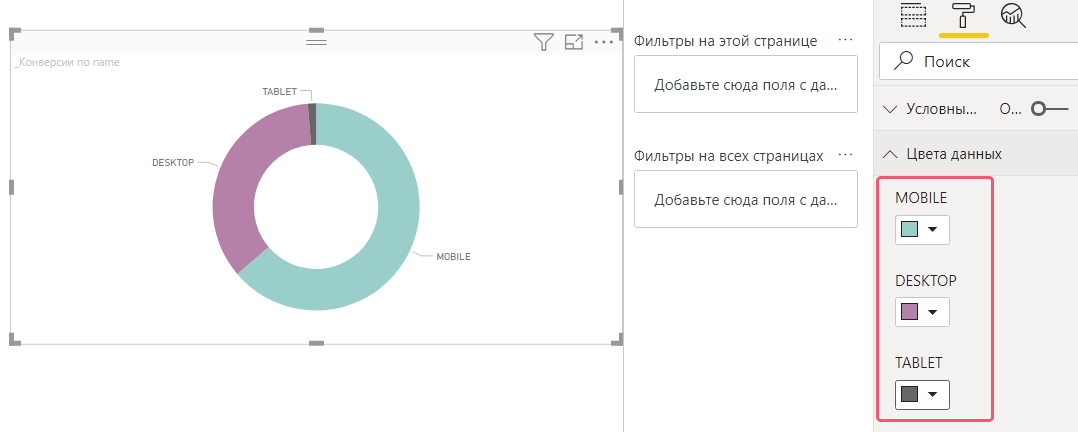
Еще можно изменить название элемента, увеличить шрифт, поменять его размер:
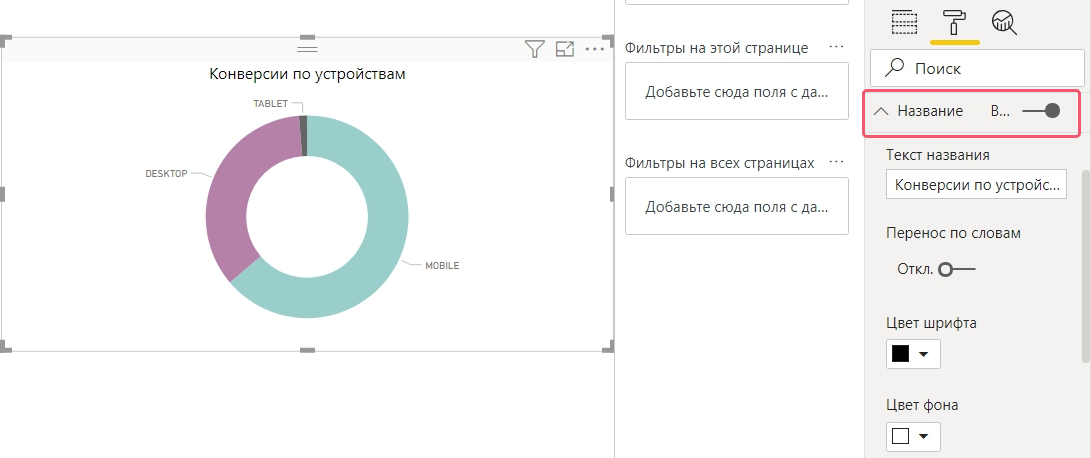
Благодаря визуализациям мы можем создать отчет, с которым будет приятно работать. Сравните сами: первая диаграмма — как было, вторая — как стало.
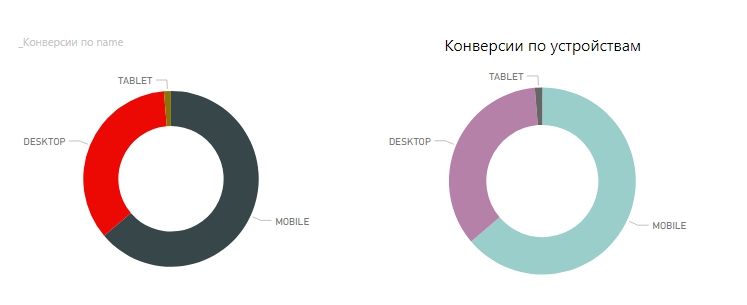
Точно так же можно сделать любые графики и диаграммы. Например, посмотреть клики / расходы / показы / CTR / CPA / CPC в разрезе по устройствам, типам площадок, кампаниям, геотаргетигу и др.
Еще можно (и даже нужно) поработать над названиями кампаний, чтобы анализировать данные было проще. Суть в одном стандарте для названия кампаний.
Например:
Монтаж | Бренд | Челябинск | Поиск
Крепеж | Категории | Самара | РСЯ
Ремонт | Общие | Москва | Смарт-баннеры
Подробнее:
1. Указываем то, что рекламируем. Если вы, например, ведете рекламу для клиента, у которого несколько услуг или магазин с различными товарами, то для каждого товара / каждой услуги нужно создавать отдельную рекламную кампанию.
2. Далее — семантика. Брендовые запросы, категорийные, общие и т. д.
3. Гео. Здесь всё понятно. Если есть разделение по гео, то ставим, если нет — пропускаем.
4. Тип кампании — поиск, сети, ретаргетинг, смарт-баннеры и т. д.
Это лишь пример. Для названия кампаний вы можете использовать любые удобные вам понятия, признаки или характеристики. Важно: в аккаунте должен быть единый тип названия кампаний. Тогда с отчетами будет проще работать.
Редактор запросов
Запросы — это вся информация, которая есть у Power BI. Это то, из чего строится отчет. В редакторе запросов мы можем разделить название кампании (по разделителю) и фильтровать статистику по признакам (гео, семантика и др.).
Чтобы попасть в редактор запросов, нужно в верхнем меню нажать кнопку «Изменить запросы». Там найти таблицу «Кампании» со списком кампаний. Потом нажать на столбец campaign_name правой кнопкой мыши и выбрать «Создать дубликат столбца»:
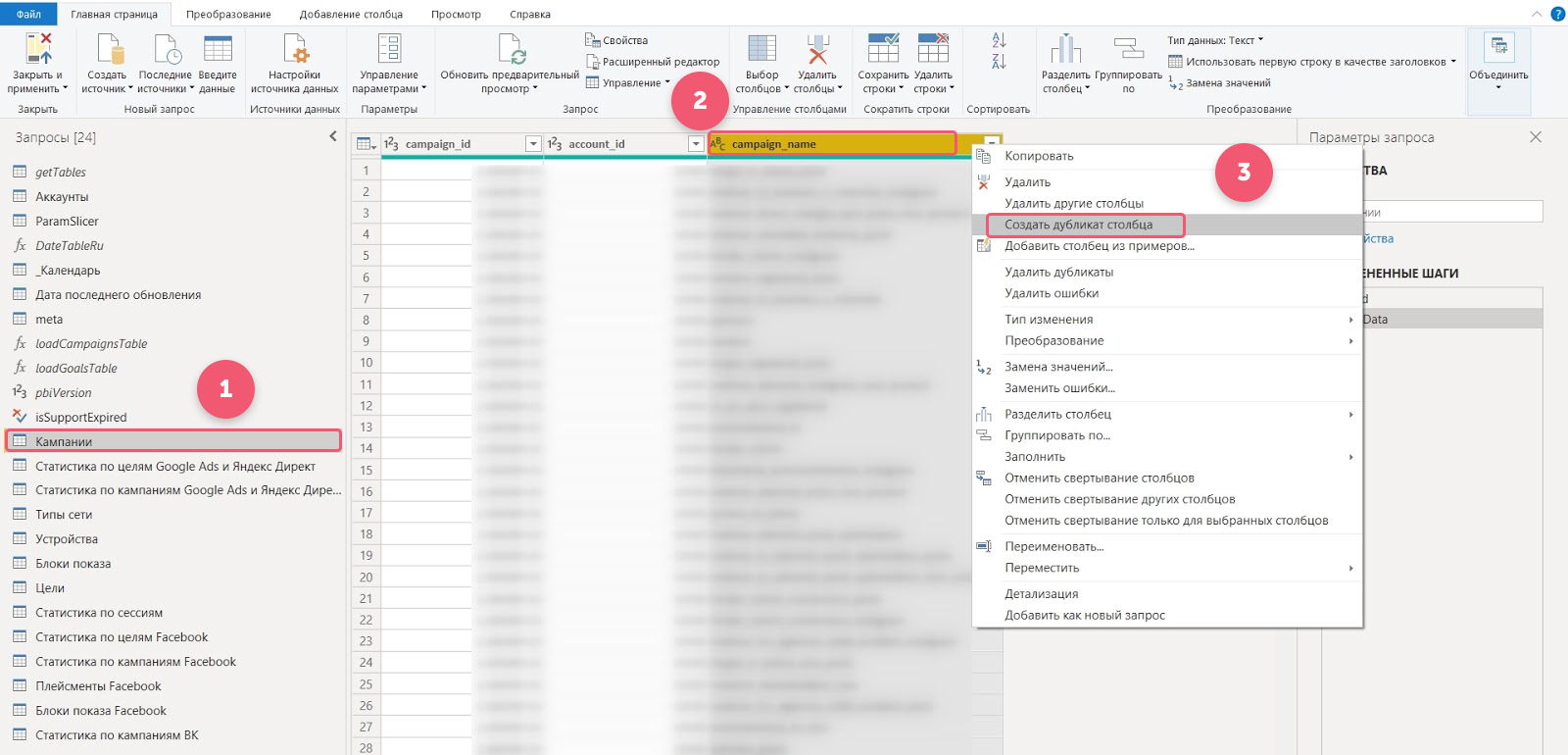
Мы дублируем столбец с названиями кампаний, чтобы исходный остался, а копию столбца можно было разделить по признакам. Столбец копируется. Правой кнопкой мыши кликаем на «Копия campaign_name» и выбираем «Разделить столбец» — «По разделителю»:
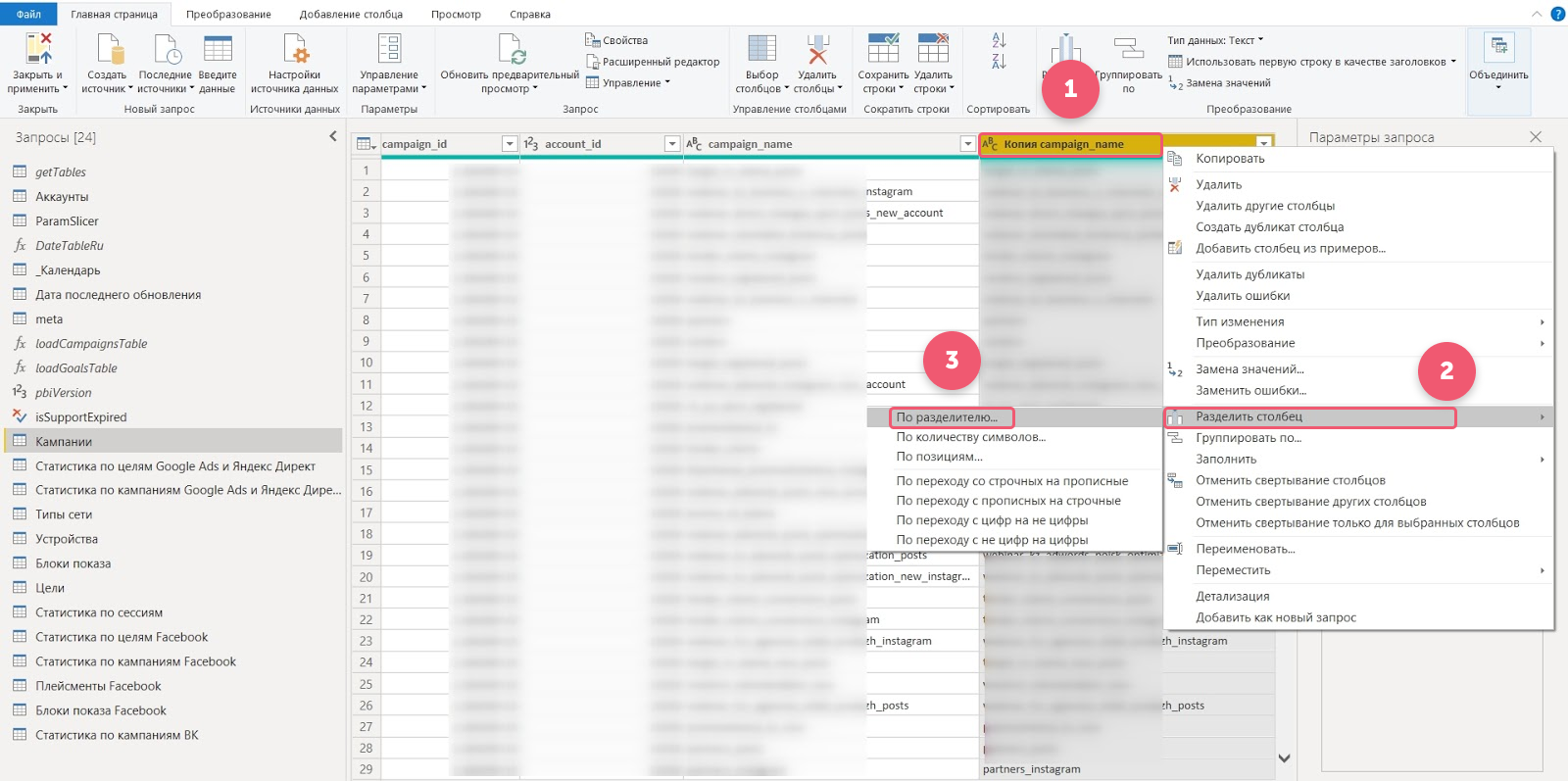
Power BI уточнит у нас, какой разделитель использовать. Указывайте то, что есть в кампаниях. Обычно это нижнее подчеркивание (_) или вертикальный разделитель (|):
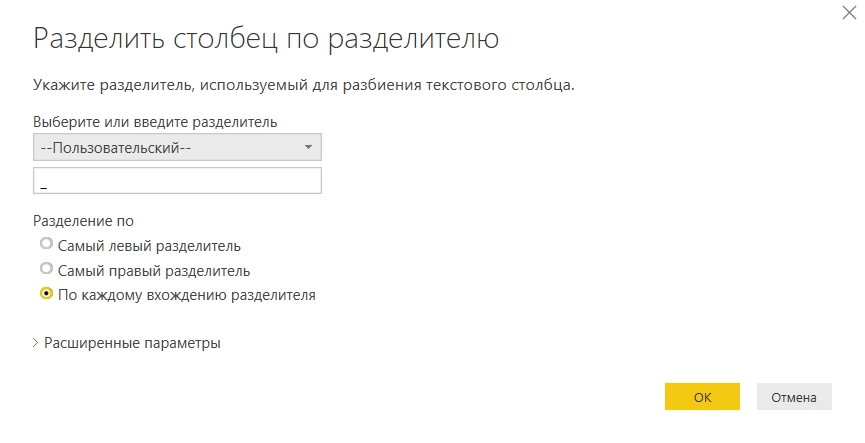
Нажимаем «Ок». Если в кампаниях были хорошо структурированные названия, то мы получим столбцы с признаками рекламной кампании. Каждый столбец можно переименовать, если два раз кликнуть по его названию. Так мы получим структуру:
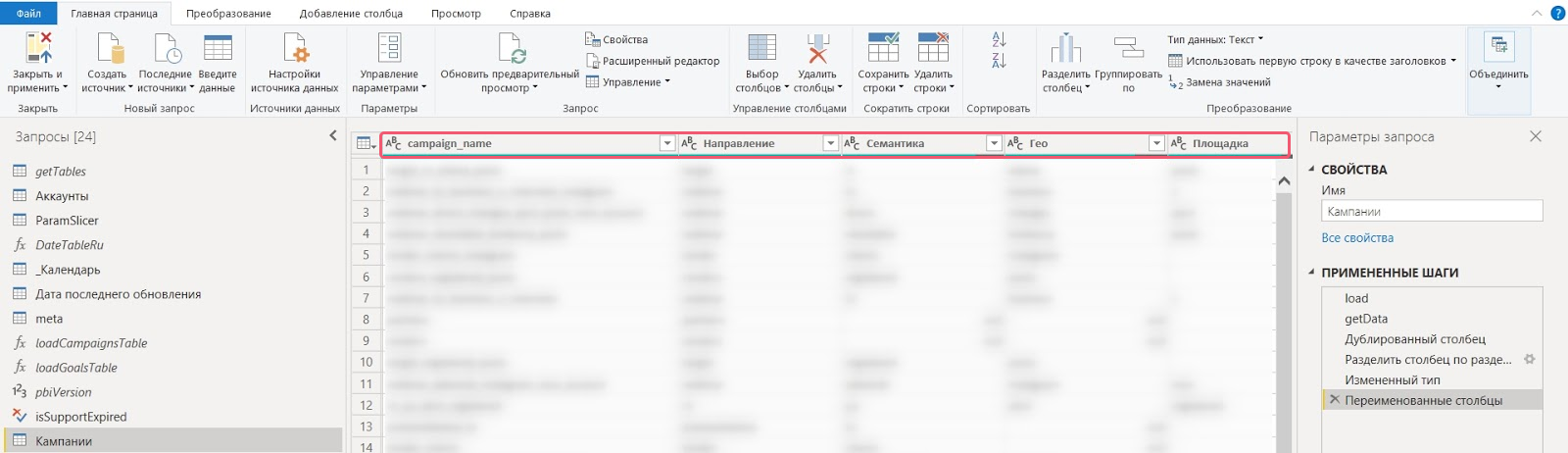
В редакторе запросов можно переименовывать для удобства не только столбцы, но и значения. Например, заменить английский на русский. Нужно кликнуть правой кнопкой мыши по значению в столбце и выбрать «Замена значений»:

В открывшемся окне записать новое значение и нажать «ОК»:
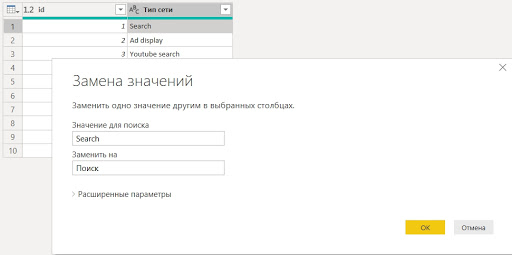
Чтобы все изменения в редакторе запросов сохранились, нажимаем в верхнем левом углу «Закрыть и применить». Если позже понадобится изменить сохраненное или вернуть первоначальные значения, это можно будет сделать.
Возвращаемся к отчету. В «Полях» в разделе «Кампании» появились наши новые признаки. С их помощью мы можем фильтровать данные:
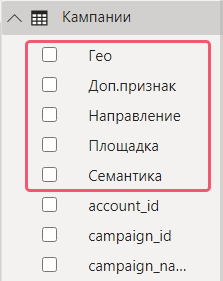
Можно сделать срез по интересующему признаку, с помощью которого удобно фильтровать данные. Например, посмотреть статистику в разрезе по семантике, направлению или гео.
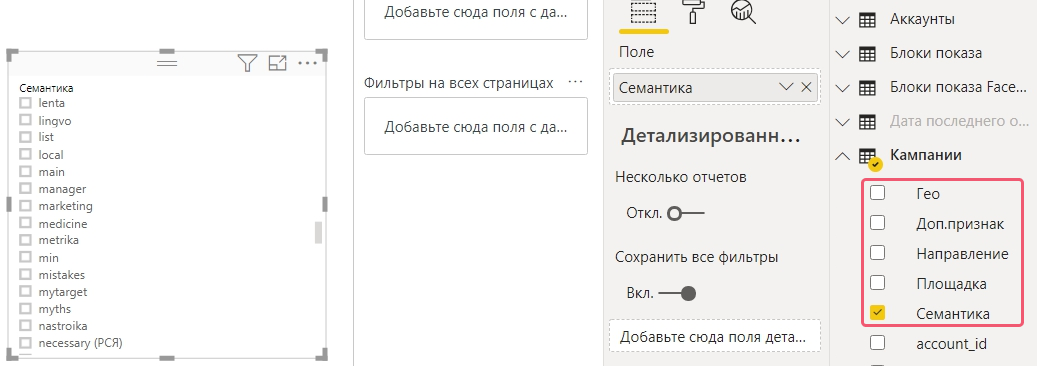
Таким же способом можно сделать диаграмму или любую другую визуализацию. Например, посмотреть конверсии по нужному нам направлению:
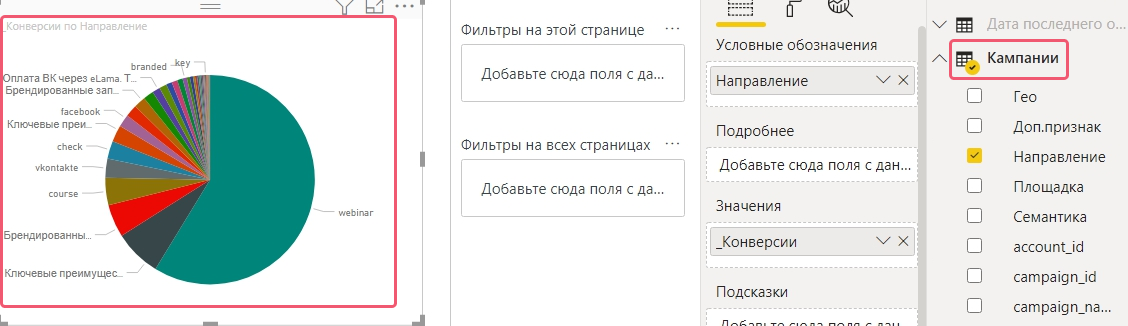
Все элементы в отчете интерактивные, их можно спокойно перемещать, увеличивать / уменьшать, удалять. Пример:
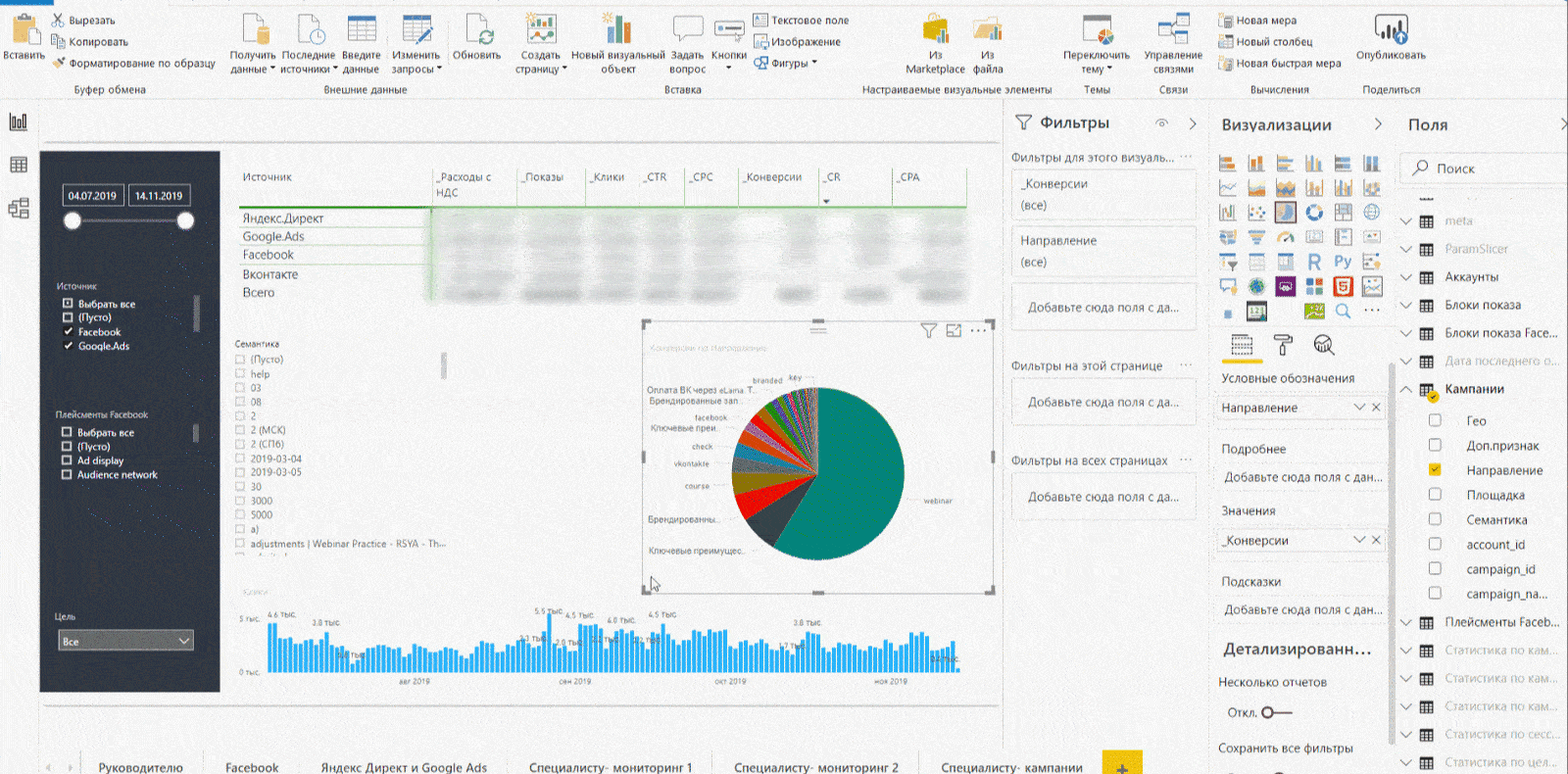
Можно даже менять стиль таблиц:
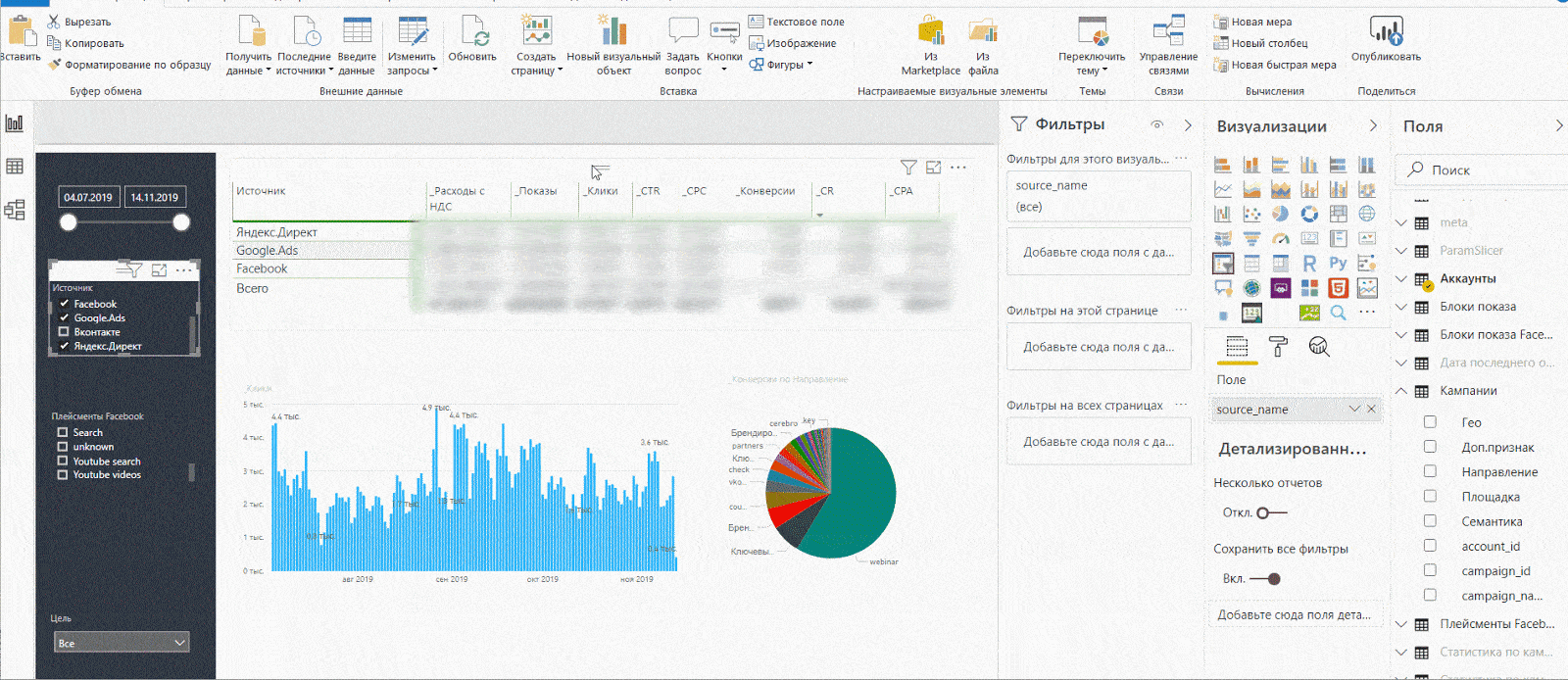
Дополнительно
Есть еще одна удобная функция — текстовое поле. С помощью текстового поля можно писать комментарии к отчету и / или визуально разграничить страницы в отчете, если он объемный. Например:
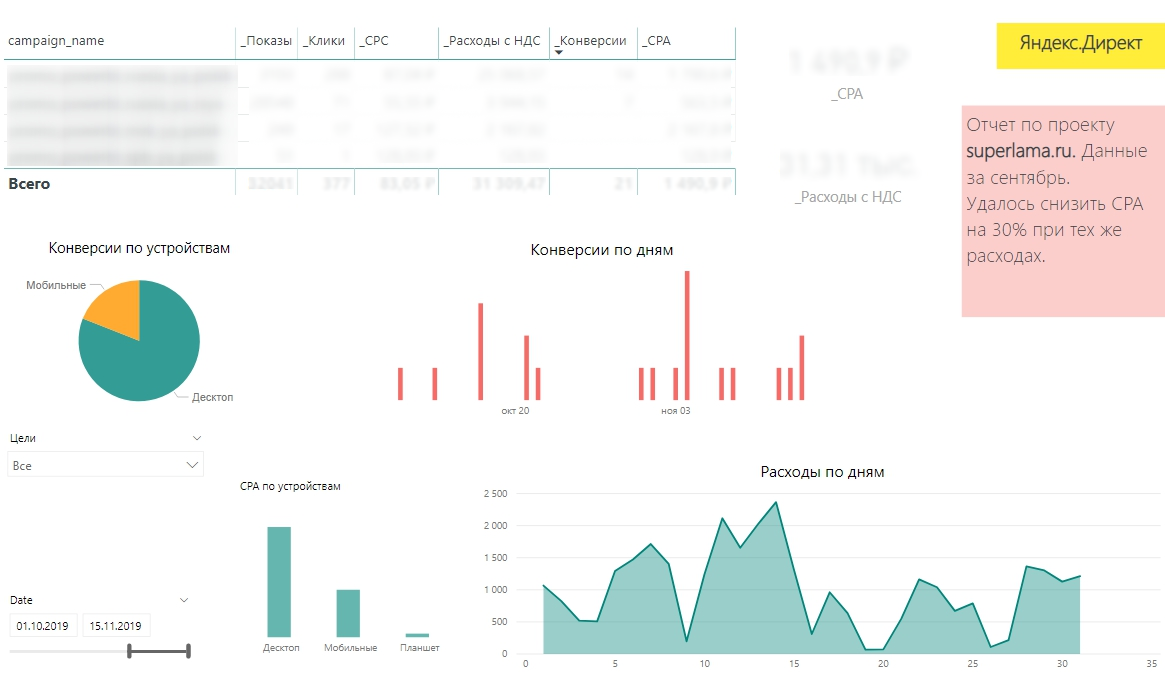
Текстовое поле находится в верхнем меню. В нем можно выбрать шрифт, размер и сделать фон для текста с помощью валика.
В меню визуализаций есть похожий на текстовое поле элемент, который выделяет показатели. Называется «Карточка»:
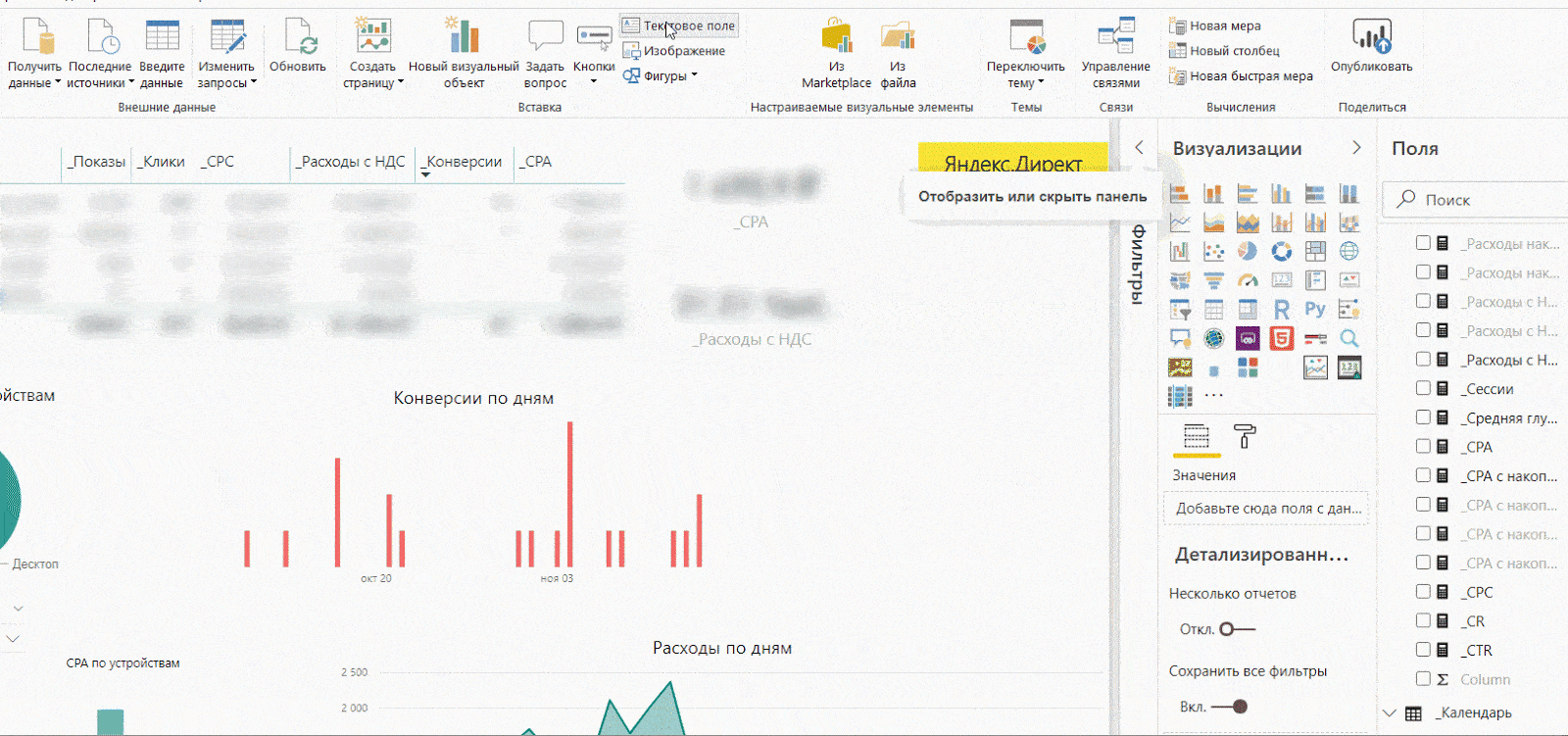
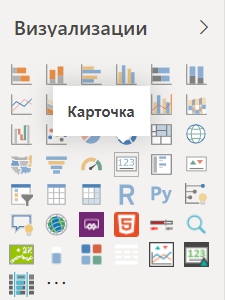
Как с ним работать: выбираете карточку и добавляете в «Мерах» показатель, который хотите в ней отображать:
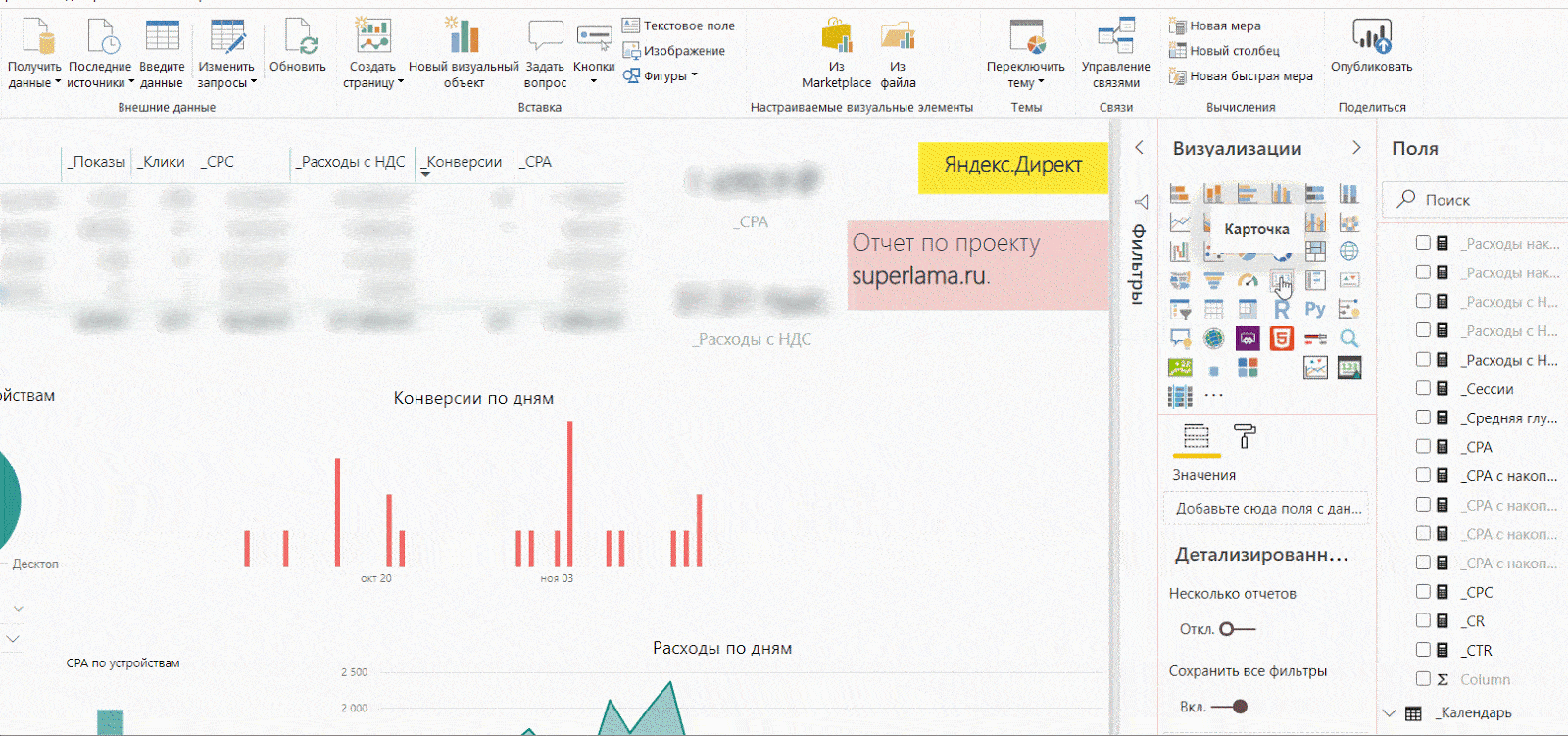
Напоследок хочу отметить, что Power BI — удобный инструмент бизнес-аналитики, который помогает маркетологам и специалистам по платному трафику анализировать данные, визуализировать информацию и работать с понятными отчетами. А отчеты BI — инструмент eLama, который за счет встроенных коннекторов и готовой модели данных поможет быстро начать работать не только с Power BI, но и с Google Data Studio.
Подробнее об отчетах BI
Когда вы будете искать Power BI Desktop в Google, то найдете множество веб-сайтов, посвященных установке и функциям Power BI на техническом языке. А здесь я расскажу вам обо всех аспектах Power BI на очень простом для восприятия языке. Итак, приступим!
Что такое Power BI Desktop?
Power BI Desktop – это бесплатный инструмент Power BI для разработки, создания и публикации отчётов. Это – платформа взаимодействия с пользователем, с помощью которой пользователи могут подключаться к нескольким источникам данных, преобразовывать и очищать данные, визуализировать и создавать отчеты. Power BI Desktop – это удобная платформа разработки, использующая все возможности Power BI.
Можно легко подключиться к нескольким источникам данных и объединить данные из них в одну модель. Модели данных структурируют импортированную информацию (данные), создают связи между значениями данных и т. д. Данные также можно представлять в виде различных визуализаций, доступных в Power BI Desktop. Вы можете поделиться своими творениями, созданными в Power BI, в виде отчетов и информационных панелей с другими пользователями для анализа и совместной работы. Чаще всего Power BI Desktop используют аналитики данных, профессионалы бизнес-аналитики, создатели отчетов или простые бизнес-пользователи.
Преимущества Power BI Desktop
Power BI Desktop быстро становится любимым инструментом бизнес-аналитики среди пользователей. У него есть некоторые преимущества по сравнению с другими инструментами бизнес-аналитики на рынке.
- Вы можете подключаться к целому ряду локальных и облачных источников данных, таких как Salesforce, Azure SQL DB, Dynamics 365, SharePoint и Excel. Power BI Desktop предлагает функции автоматического или инкрементного обновления данных из источника.
- Вам не нужно тратить много времени на подготовку данных. Power BI Desktop предлагает инструменты самообслуживания для моделирования данных, которые помогают в подготовке и моделировании данных.
- Power BI Desktop предлагает множество расширенных функций аналитики, таких как язык формул DAX, быстрые измерения, группировка, прогнозирование, интеграция с Excel и кластеризация.
- Это позволяет пользователю создавать информационные панели и отчеты с богатой визуализацией. Их можно использовать в инструментах форматирования и макетах, доступных в Power BI Desktop.
- Вы также можете создавать отчеты, оптимизированные для мобильных устройств, чтобы пользователи могли мгновенно использовать их на своем устройстве. В дополнение к этому вы можете публиковать свои отчеты и приложения в облаке или на локальных платформах. Вы также можете встраивать отчеты Power BI Desktop в приложения или веб-сайты.
Обязательно изучите как создать информационную панель Power BI
Установка Power BI Desktop
Следуйте инструкциям в этом разделе, чтобы установить Power BI Desktop в вашей системе.
Шаг 1. Power BI Desktop – это бесплатный инструмент. Чтобы скачать его, перейдите на официальный сайт Power BI – Power BI.com.
![]()
Когда сайт откроется, перейдите на вкладку «Продукты» и выберите в раскрывающемся списке Power BI Desktop.
Он перенаправит вас на страницу загрузки Power BI Desktop. Нажмите СКАЧАТЬ БЕСПЛАТНО.
![]()
Шаг 2: Завершите процесс установки и запустите ПО.
![]()
Появится всплывающее окно Power BI Desktop с сообщением «Инициализация модели». Это может занять некоторое время.
![]()
Шаг 3. Откроется Power BI Desktop на начальной странице. Вы можете войти в систему с помощью бесплатной учетной записи или получить платную учетную запись. Основное различие между двумя этими видами – это доступные емкости данных. Обратите внимание, что вы можете войти в учетную запись Power BI только с корпоративной электронной почты.
![]()
Если вы создаете бесплатную учетную запись, вы можете сразу же начать работу с Power BI Desktop и импортировать данные с помощью параметра «Получить данные».
А вы знаете – как подключиться к данным в Power BI Desktop
Функции и использование Power BI Desktop
В этом разделе мы обсудим, что вы можете делать с Power BI Desktop.
1. Подключение к данным
Первая задача, когда вы начинаете работу с Power BI Desktop, — это подключение к источнику данных и получение данных. С помощью параметра «Получить данные» в Power BI Desktop вы можете выбирать из длинного списка доступных источников данных. Вы можете выбрать параметр «Получить данные» в диалоговом окне, которое открывается сразу после открытия Power BI Desktop.
![]()
Или вы можете перейти к параметру «Получить данные» на вкладке «Главная» в Power BI Desktop. Выберите Еще.., чтобы просмотреть другие варианты.
![]()
Выберите источник данных из данного списка и нажмите «Подключиться». Вы можете выбрать из списка доступных Сертифицированных коннекторов.
![]()
2. Преобразование и очистка данных
Как только вы подключитесь к источнику данных, вы сможете преобразовать и очистить свои данные. Для преобразования и очистки ваших данных Power BI предоставляет вам встроенный редактор Power Query Editor.
Окно навигатора попросит вас отредактировать данные или сразу загрузить их. Если вы выберете опцию «Редактировать», то редактор запросов откроется в отдельном окне.
![]()
В редакторе Power Query вы можете переименовать таблицу, изменить тип данных, удалить или добавить столбцы, применить фильтры и объединить данные из нескольких источников.
![]()
Какие бы действия вы ни применяли с помощью редактора запросов, они будут записаны в системе. Таким образом, одни и те же этапы преобразования и очистки данных будут применяться автоматически каждый раз, когда вы открываете источник данных.
Вы можете просмотреть этапы преобразования, применяемые к загруженным данным, в разделе «Примененные шаги».
![]()
Кроме того, к каждому столбцу таблицы вы можете применить порядок сортировки и фильтры. По завершении нажмите «Закрыть и применить».
![]()
3. Создание визуализаций
После преобразования и загрузки данных в Power BI Desktop вы можете создавать визуализации с помощью модели данных. Вы получите набор визуализаций на панели «Визуализации» в правом верхнем углу.
![]()
Чтобы создать визуализацию, выберите тип визуализации в разделе «Визуализации». Затем перетащите столбцы (измерения/меры) из раздела «Поля» в пустое место.
![]()
Вы можете настроить свойства визуализации, такие как условные обозначения, значения, форматы, шрифт, цвет, размер, фон, заголовок, фильтры и т. д. Power BI Desktop содержит множество инструментов и дает вам полную свободу создавать визуализацию или отчет по своему усмотрению.
4. Создание отчетов.
Power BI Desktop предлагает идеальный набор инструментов для создания информативных и привлекательных отчетов. Отчет – это набор визуализаций, которые вместе дают информативный отчет и понимание импортированных данных. Отчет в Power BI Desktop может состоять из одной или нескольких страниц.
![]()
Вы можете использовать любую и столько визуализаций, сколько хотите, чтобы создать отчет. Существует ряд параметров и инструментов, таких как кнопки, темы, получение данных, новая мера, новый столбец, обновление данных, формы, изображения, встроенные данные и т. д. С их помощью вы можете создавать привлекательные отчеты.
5. Обмен отчетами
Теперь, когда вы создали отчет в Power BI Desktop, вы можете использовать параметр «Опубликовать», чтобы поделиться им с другими. Для публикации отчета в службе Power BI необходима лицензия Power BI. Вы можете поделиться отчетом в любом месте службы Power BI, например, в личной рабочей области, рабочей области группы или где-либо еще.
![]()
Резюме
Здесь мы изучили основы Power BI Desktop. Также мы подробно изучили что может предложить своим пользователям Power BI Desktop с точки зрения функциональности и использования. Мы надеемся, что наше объяснение было достаточно полезным, чтобы дать вам хороший старт в работе с Power BI Desktop.
![]()
![]()
![]()
![]()
